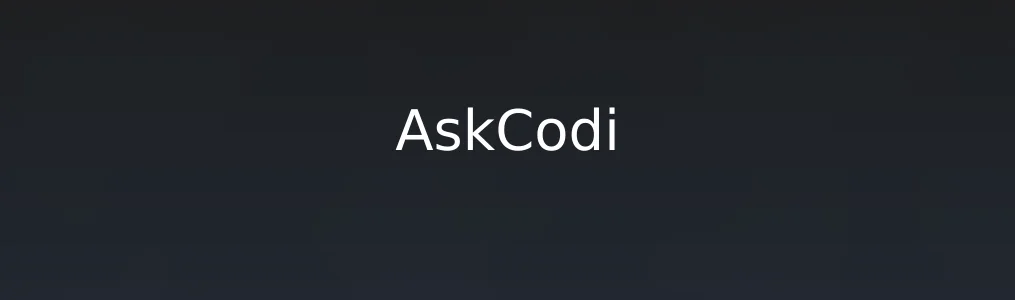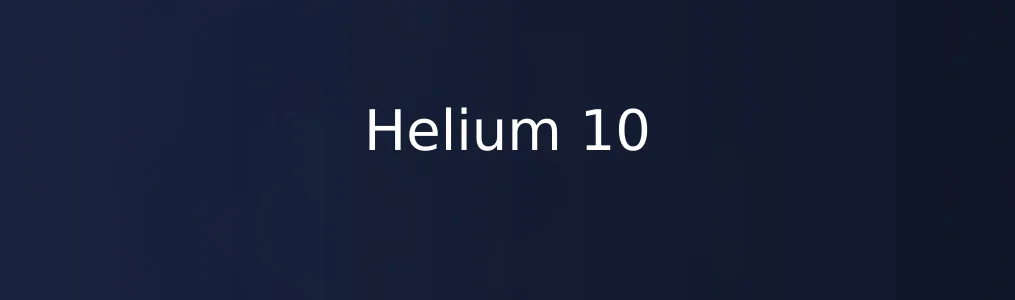iView UI 是一套基于 Vue.js 的开源企业级前端 UI 框架,广泛应用于中后台管理系统、数据可视化平台等场景。它提供丰富的组件库和简洁的 API 设计,帮助开发者高效构建美观、响应式的 Web 界面。掌握 iView UI 的基本使用方法,对于提升前端开发效率具有重要意义。本教程将带你从零开始,完成从环境搭建到组件使用的完整流程。
前期准备与项目初始化
1. 确保本地已安装 Node.js(版本建议 10.0 及以上)和 npm 包管理工具。可通过命令 `node -v` 和 `npm -v` 验证安装状态。
2. 使用 Vue CLI 创建新项目:执行命令 `npm install -g @vue/cli` 安装 Vue 脚手架,然后运行 `vue create my-project` 初始化项目。
3. 进入项目目录:`cd my-project`,并在此环境中安装 iView UI(现称为 View UI)。由于官方推荐使用 npm 安装,执行命令 `npm install view-design --save`。
4. 在项目的 `main.js` 文件中引入 iView UI 的 JS 和 CSS: ```javascript import ViewUI from 'view-design'; import 'view-design/dist/styles/iview.css'; Vue.use(ViewUI); ``` 保存后,框架即全局注册成功,可在任意组件中调用。
核心功能操作步骤
1. 在 `src/components` 目录下创建一个新组件文件 `FormDemo.vue`。
2. 使用 iView UI 提供的 ``、``、`` 和 `
实用技巧与注意事项
1. 按需引入组件可减少打包体积。使用 `babel-plugin-import` 插件,在 `.babelrc` 中配置: ```json { "plugins": [["import", { "libraryName": "view-design", "style": true }]] } ``` 之后可单独引入所需组件,如 `import { Button, Form } from 'view-design'`。
2. 注意 iView UI 的部分组件依赖全局样式 `iview.css`,若未正确引入可能导致样式错乱。
3. 在 Vue 3 项目中不可直接使用 iView UI,因其仅支持 Vue 2.x。如需 Vue 3 支持,应选择其他现代框架。
常见问题解决
1. 组件不显示或样式缺失:检查是否遗漏了 CSS 文件引入,确认 `main.js` 中已导入 `iview.css`。
2. 按需引入后仍打包过大:确保 `babel-plugin-import` 已正确安装并配置,且未全局引入 `ViewUI`。
3. TypeScript 报错:iView UI 对 TypeScript 支持有限,建议在 `tsconfig.json` 中设置 `"skipLibCheck": true"` 以避免类型冲突。 通过以上步骤,开发者可快速掌握 iView UI 的基础应用,并具备独立开发管理界面的能力。
相关文章